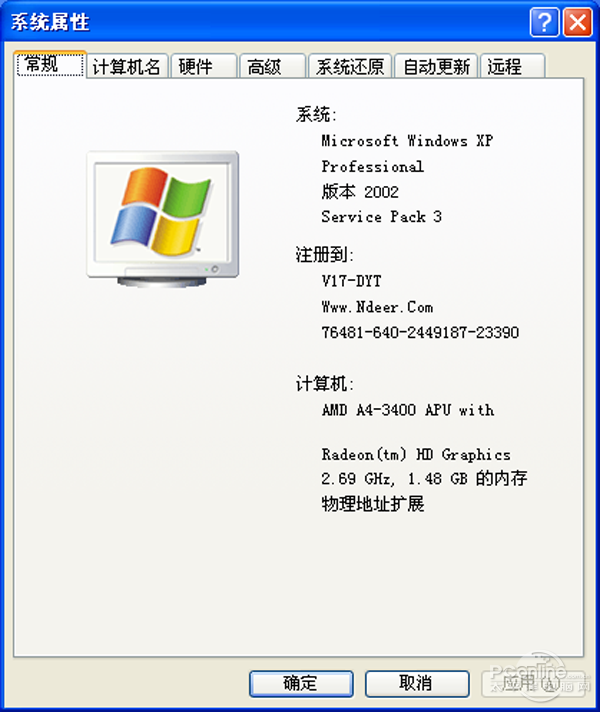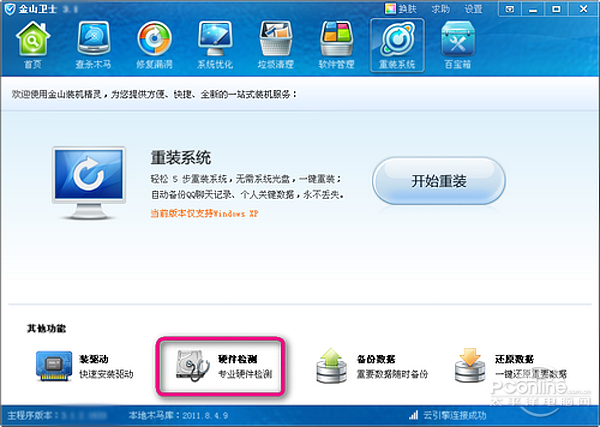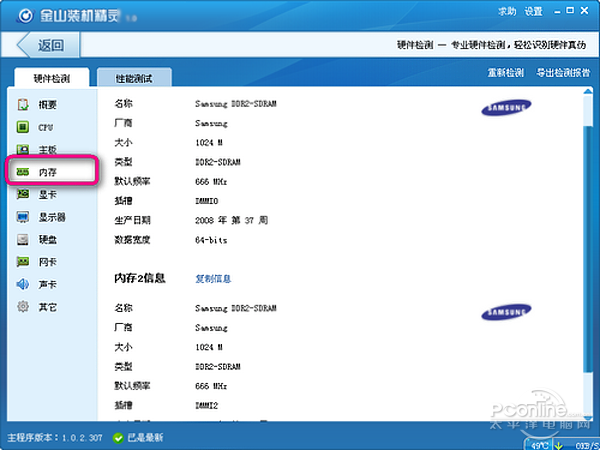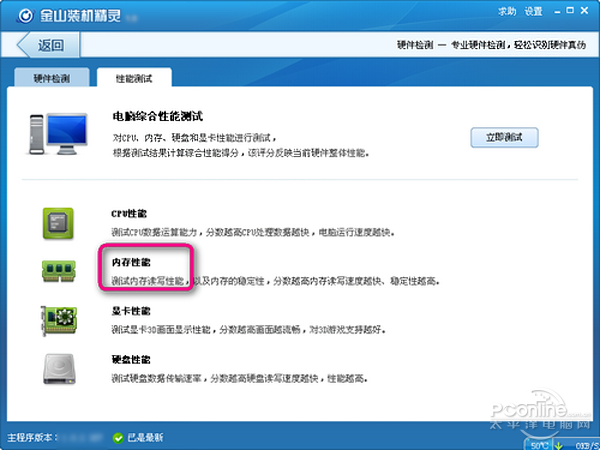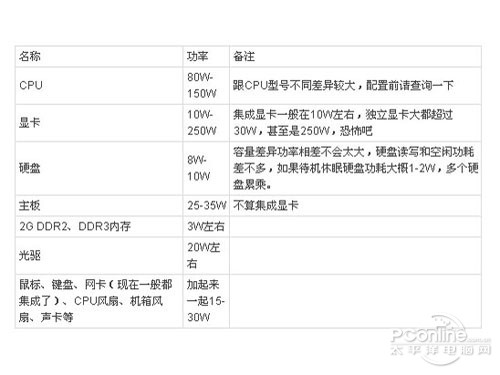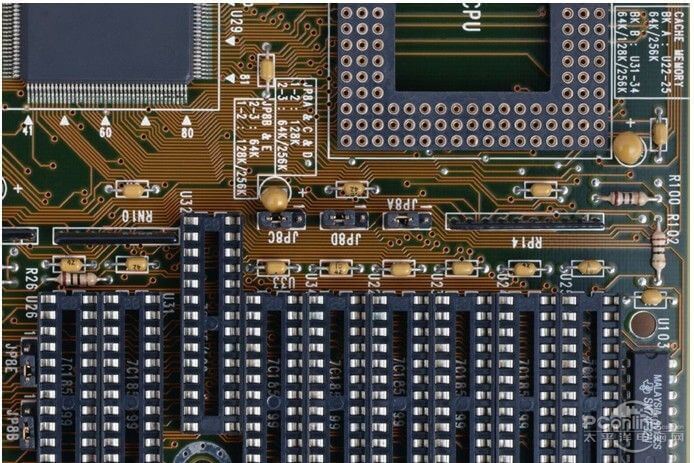傲腾内存一经推出,就受到了广大用户的关注。而在决定是否要入手傲腾内存之前,我们用户都只能通过评测文章和产品参数去“了解”傲腾加速效果。实际效果好不好,对自己有没有用,最终还是要等到用户购买安装之后才清楚。为了最大程度地还原傲腾加速体验,我们决定让两位不同职业的用户来使用傲腾内存,并让他们来谈谈使用了傲腾内存之后的感受。
白领-阿呆:“硬件级的生产力工具”说的就是它
阿呆在某互联网公司的用户运营岗上工作,平时主要负责公司产品的用户维护和用户数据分析。在我们联系她的时候,她就忍不住向我们吐槽:
“公司给我们这类文职人员的电脑配置都不高,开机等上几分钟都是家常便饭。”
“最难受的就是处理每个季度的Excel数据,一个文件就几十M,点开它之后去茶水间打完水回来还没好,你要是再点多一下,直接死机给你看…”
像阿呆这种情况的公司其实还有很多,电脑配置基本都是向开发、设计这些重点关照部门一边倒,运营岗上的小伙伴只能用着从开发、设计部“退休”过来的机器。不幸的是,这些电脑大多数只配置了2~4G内存和机械硬盘,运行速度和读写速度可想而知。
那么装上傲腾内存后的第一感觉是什么呢?阿呆是这么说的:
“安装挺方便的,我一个女汉子拆机,把傲腾内存插到对应的插槽上就好了。”
“盯着表看,30秒之内就进入桌面了。然后,我第一时间试了一下开Excel表的速度,就5秒,真的快。”
阿呆在最后还补充了一句:
“现在老流行“生产力工具”这个说法,我想,傲腾内存算得上是硬件级别的生产力工具。”
学生-衔十:插了傲腾内存,拔了游戏“毒卡气”
睡觉会有起床气,吃饭过后胃胀气,玩游戏还有“毒卡气”——这位宅玩大学生衔十是这么调侃自己的。作为一名资深宅玩,衔十的电脑硬盘里收藏了许多他在Steam、暴雪上购买的游戏,比如《刺客信条》、《孤岛惊魂》、《守望先锋》、《魔兽世界》…当然还有时下流行的《绝地求生》。
是不是很好奇“毒卡气”是什么意思?
“固态硬盘价格有毒,机械硬盘又慢又卡,加载游戏让我感到很生气。”
衔十表示,自己这块512GB的固态硬盘早就见底了,一些游戏转存在机械硬盘上。固态硬盘价格太高,1TB的容量就要2000+,靠生活费渡日的他只能望洋兴叹。而机械硬盘虽然容量大、价格低,但读写速度太慢,玩游戏的时候经常卡在loading界面,有时候会气得想砸鼠标。“毕竟贫穷限制了我的购买力和游戏体验。”
相信像衔十这样在容量和速度面前徘徊的用户还有很多,止步于固态的高价,不满于机械的低速。那么傲腾加速方案能否改变这种局面呢?我们看看衔十怎么说:
“试用之后惊喜蛮大的。在机械硬盘上的游戏加载速度明显快很多,以前加载《魔兽》会在后半段卡一阵,现在可以一读到底。”
“好奇实际读取速度有多少,我又试着用ASS工具测了傲腾的读写速度,没想到竟然(读取速度)比手上的固态硬盘还要快。”
关于性价比的问题,衔十表示:
“原本以为傲腾内存会很贵,发现32GB的才400不到,超值了。我给你们算一笔账,傲腾内存(32GB)400块,4TB机械硬盘600块,加起来才1000左右。换作是同样容量的固态硬盘,价格估计上万了。像我这种对写入速度要求一般,读取速度要求高的,真的很划算。”
衔十同学的One more thing:
“舍友也买了一根傲腾内存回来,装了之后才发现主板型号不支持…尴尬。”
在这里需要提醒想要入手傲腾内存的用户,在使用傲腾内存前需要满足以下条件:
1. 主板必须为英特尔200系以上主板,且主板必须拥有M.2插槽
2. 处理器必须为英特尔7代、8代酷睿i系列,不支持奔腾、赛扬等平台
3. 系统必须为Windows10操作系统
傲腾加速:高效和性价比背后的硬实力
可以看到,两位用户对于傲腾内存的使用感受都离不开“快”。开机速度加快,文件打开速度加快,游戏加载速度加快…这些硬盘提速体验升级的背后是强大且领先的傲腾加速技术。
超高速存储介质3D XPoint让傲腾加速技术从硬件层面上解决了介质寿命短、延迟高的问题,并且有效得降低了介质的生产成本。
配合Intel独有的存储加速软件,傲腾加速技术有效地提高了硬盘(尤其是机械硬盘)的读写速度,通过将用户常用的数据智能地存储在傲腾内存中,减少内存和硬盘之间的性能差异,实现主机整体性能的提升。
如果说用户的体验代表着最直观的反馈,那么下面这些数据则是傲腾加速方案给出的最客观的成绩单:傲腾内存(32GB)持续读取速度为1200MB/s,持续写入速度为280MB/s…要知道,市面上大多数的固态硬盘的读取速度也不过600MB/s而已。
毫无疑问,当预算不多的你,恰好对高速读取和大容量有需求,傲腾加速方案是你目前最具性价比和高效的选择。